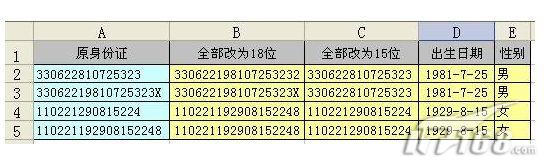萬盛學電腦網 >> Wps Office >> wps綜合教程 >> 快速巧用頁眉頁腳制作模板
快速巧用頁眉頁腳制作模板
一份正式的文件往往需要有單位統一的板式,一份美麗的排版也離不開頁眉與頁腳,所以現在與大家分享一下做頁眉與頁腳的經驗。
一、打開和關閉頁眉界面
單擊打開菜單欄的視圖菜單或按快捷鍵Alt+V(如圖1.1),單擊頁眉與頁腳選項或者按快捷鍵H,進入頁眉頁腳設置模式。特別注意的是,如果已經設置了頁眉和頁腳,只需要在頁面頁眉與頁腳處雙擊即可修改頁眉頁腳內容。另外,若想返回普通界面,重新執行上述操作或者雙擊頁面中間非頁面頁眉和頁腳位置即可。

圖1.1
一般而言在撰寫文章之前就應該設置好頁面頁眉與頁腳,這樣可以減少一些不必要的麻煩。但也可以先撰寫完畢文章,再應用模板或設置頁眉頁腳進行美化。
往往我們可以通過制作頁面頁眉與頁腳和進行頁面設置從而得到模板,以為之後的工作提供方便,模板的保存方式為另存為微軟的模板dot文件(如圖1.2)或者wps的模板wpt文件。

圖1.2
二、插入文字、數字和頁碼
進入頁面頁眉和頁腳模式之後,首先要將通過移動光標來選擇頁眉或者頁腳,也就是通俗講的頁面的頂端或者底端。
我們以在頁腳輸入文字、文本框、數字為例進行介紹。(效果如圖2.1所示)

圖2.1
背景圖片的設置我們放在下一節去講,首先我們學習一下如何添加文字與文本框。方法如下,進入頁面頁眉與頁腳模式,選擇菜單欄插入菜單的文本框選項,(快捷鍵操作為Alt+I和X)根據情況選擇橫向文本框或縱向文本框,這裡選擇橫向。
插入文本框後根據版面需要調整文本框的位置,本例中調整到頁腳右下角(如圖2.2所

圖2.2
示)。當位置確定後,如圖2.3所示將填充和線條中的顏色選項均修改成無填充顏色,此時文本框成透明狀。

圖2.3
此外,為了美觀,我們還可以為文字通過格式菜單中的字體菜單進行調整,也可以通過格式工具欄進行操作,如沒有格式工具欄的可以通過在視圖菜單欄中的工具欄菜單在格式前打上勾即可。
如“金山出品,必屬精品”這個文本就經過如下修改。(如圖2.4所示)。分別對字體、字號、顏色、效果進行了修改。

圖2.4